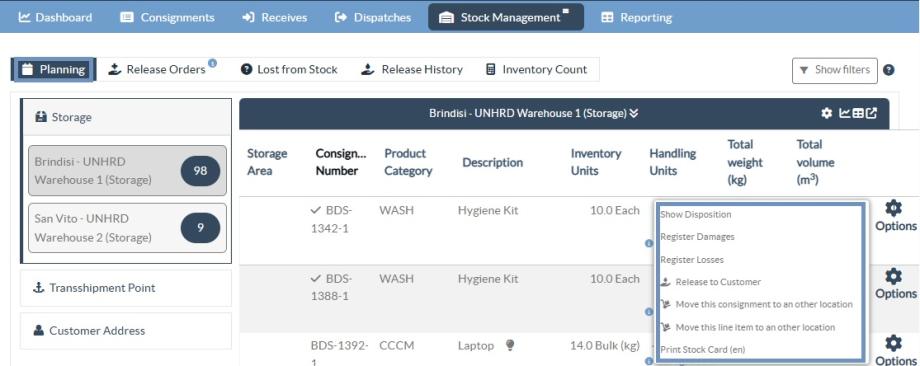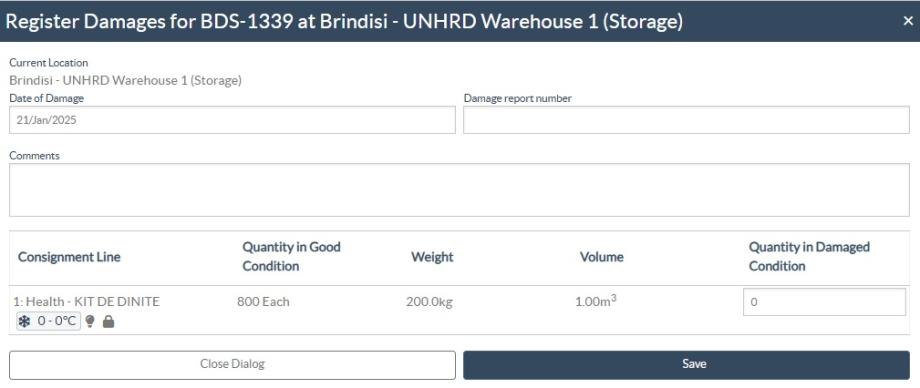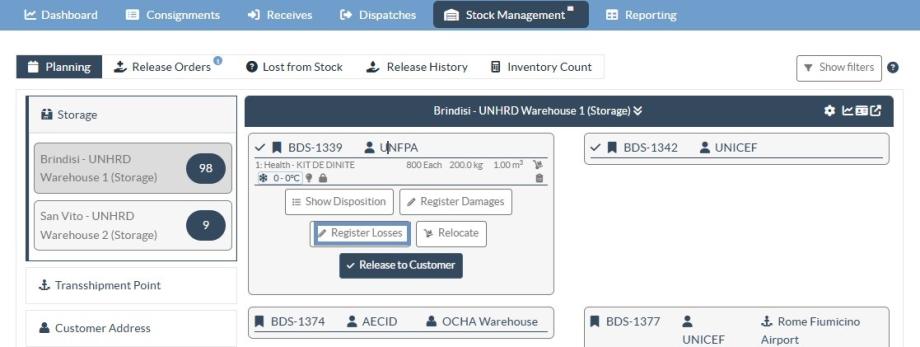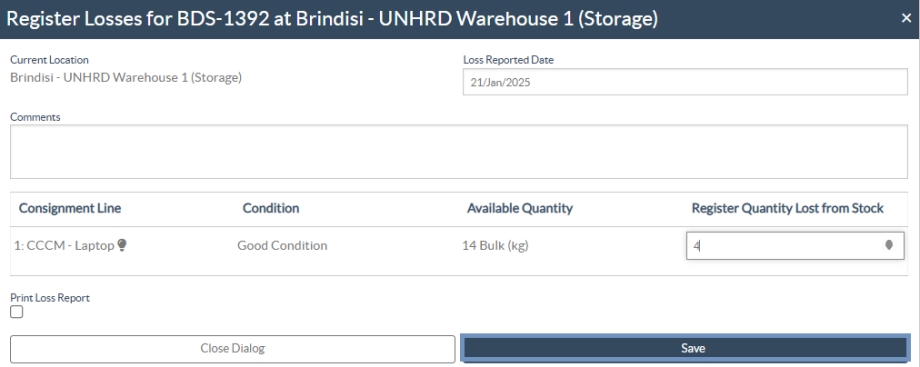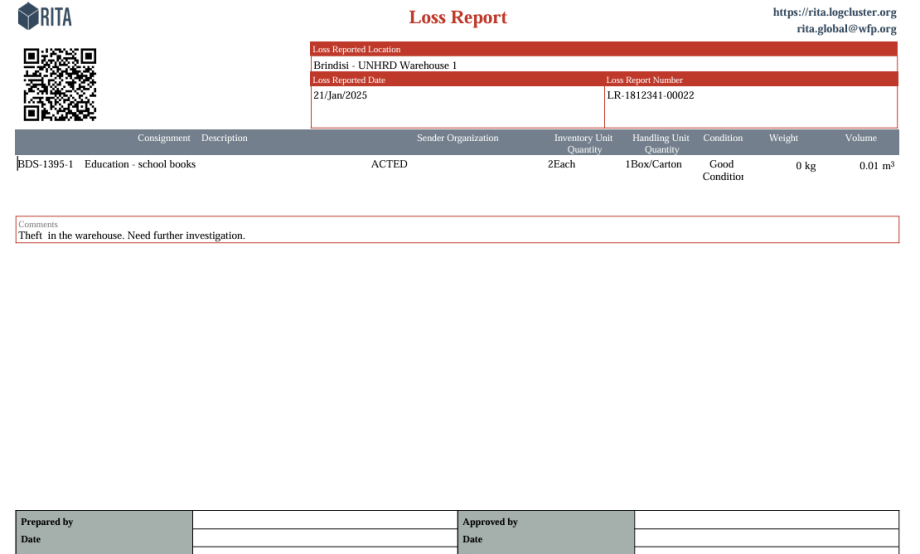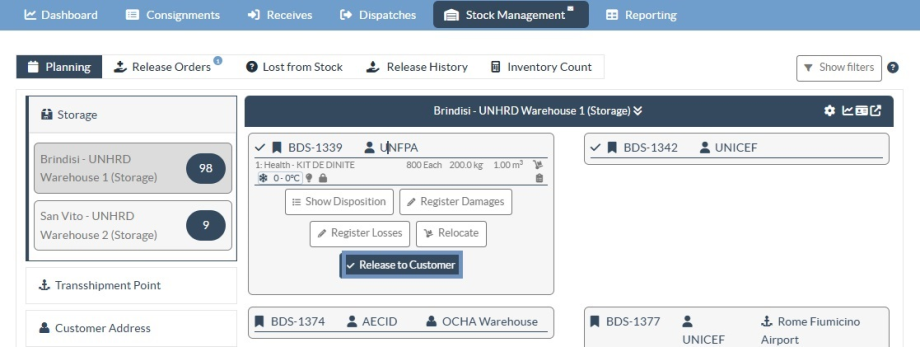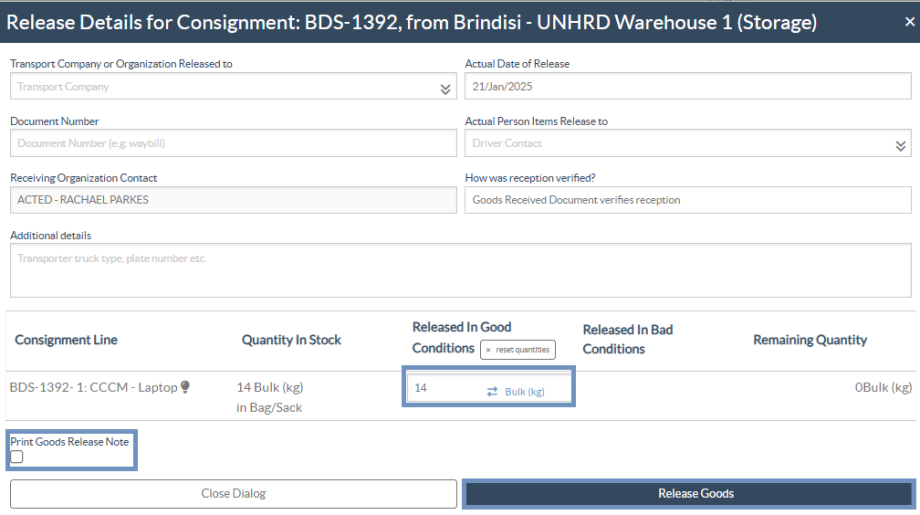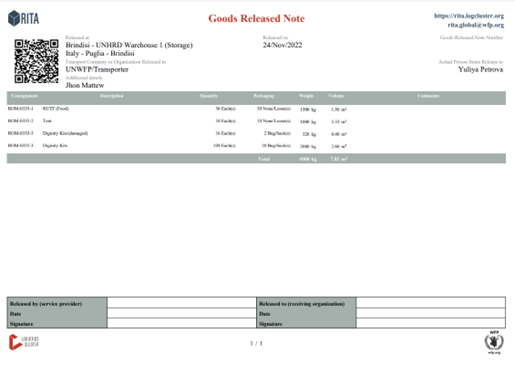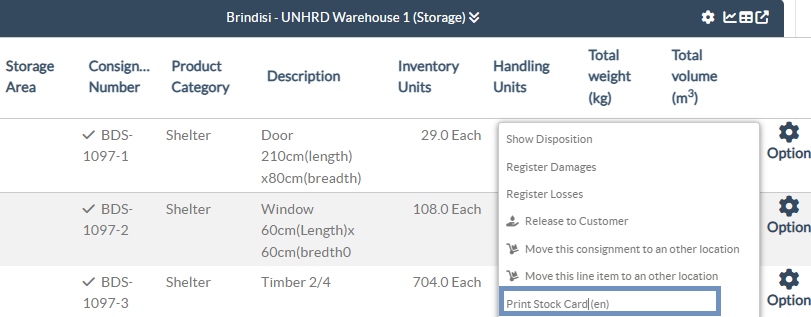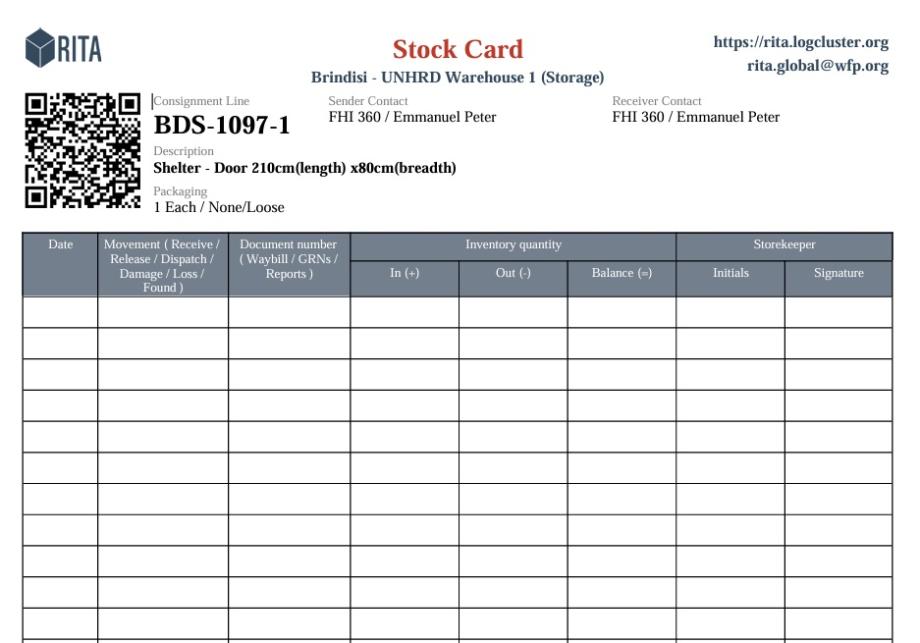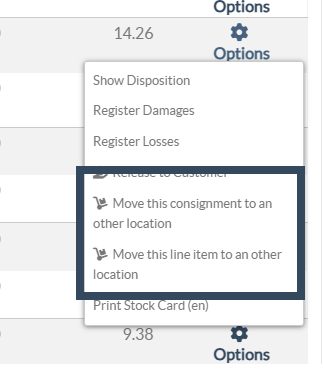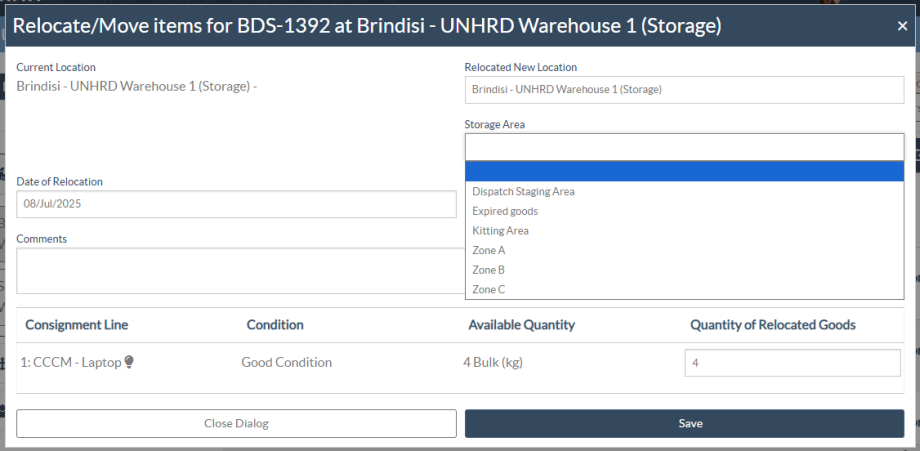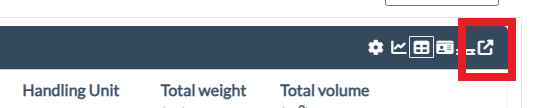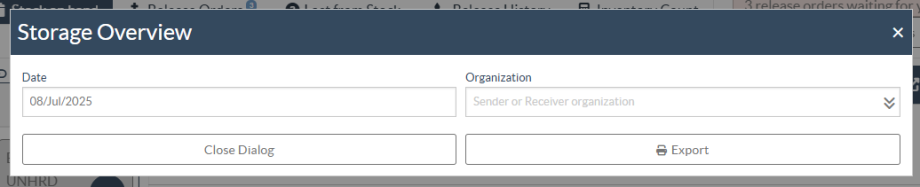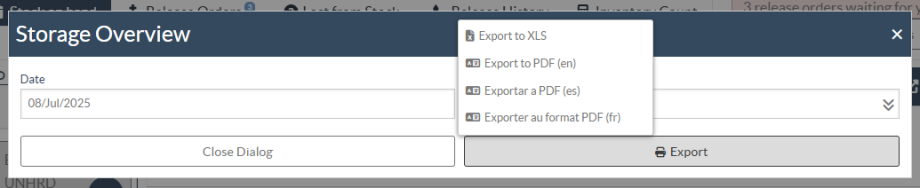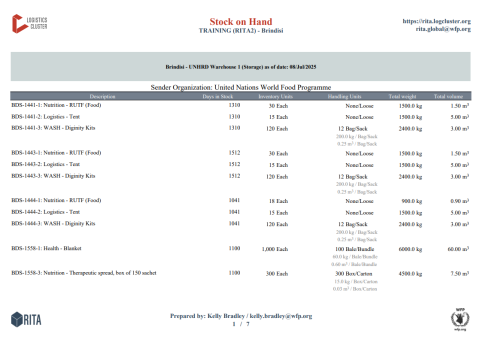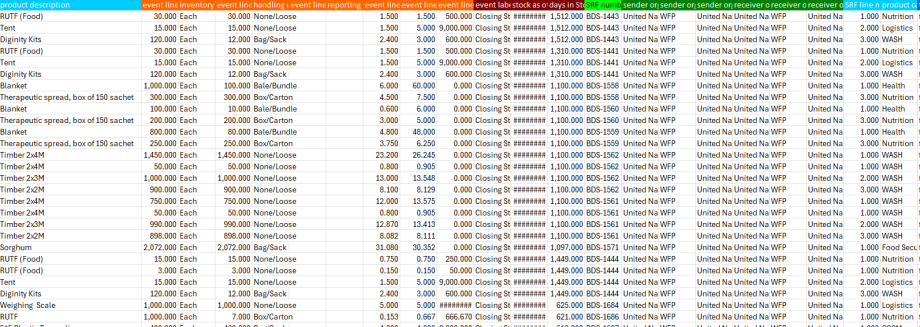This page has been auto-translated into Українська. Click here for details
Вкладка"Запаси на складі" дозволяє операторам RITA керувати своїми запасами. Вони можуть переглядати дані про партію товару на екрані розпорядження запасами, реєструвати втрати та/або пошкодження на складі, відпускати товари кінцевому клієнту та роздруковувати картку запасу.
На початковому екрані перераховані всі товари, що надійшли на склад, в пункт перевалки або на адресу клієнта, а також їхні основні дані та інформація про доставку.
Сторінка надає операторам три додаткові опції для перегляду файлу:
- Вони можуть переключити режим представлення з рівня позицій на рівень партій (на основі карток)
- Вони можуть бачити графіки, що показують використання сховища.
- Крім того, можна експортувати дані про відправлення в XLS або PDF-файл.
Розміщення запасів
Будь ласка, зверніться до розділу"Ідентифікація відправлень".
Реєструйте пошкодження
Коли відправлення зберігаються на визначеному складі (пункт зберігання/перевалки/адреса клієнта), оператори можуть реєструвати будь-які пошкодження або втрати, виявлені під час інспекції. Щоб зареєструвати пошкодження відправлень на складі, натисніть на опцію "Зареєструватипошкодження" у відповідному вікні.
Оператор повинен вказати кількість пошкоджених предметів, номер акта про пошкодження та коментарі. Будь ласка, зверніть увагу, що RITA приймає пошкоджені одиниці тільки в інвентарних одиницях.
Реєстрація втрат
Коли товари зберігаються на визначеному складі (пункт зберігання/перевалки/адреса клієнта), оператори можуть реєструвати будь-які втрати, виявлені під час інспекції. Щоб зареєструвати втрату товарів на складі, натисніть на опцію "Зареєструвати втрати" у вікні.
Оператор повинен вказати кількість втрачених відправлень, номер акта про втрату та будь-які коментарі. Зверніть увагу, що RITA приймає інформацію про втрату лише в одиницях виміру.
Роздрукувати звіт про втрати
У полі "Реєстр втрат" користувачі можуть вибрати "Друк звіту про втрати", що дозволяє оператору RITA автоматично генерувати форми для втрачених позицій в партії вантажу.
Звіт про втрати включає в себе наступні дані:
| Опис відправлення: | Опис відсутніх товарів, включаючи категорію товару, кількість, одиниці виміру, їх стан, об'єм і вагу. |
| Місце, де сталася втрата: | Точне місце, де сталася втрата. |
| Дата повідомлення про втрату: | Відображає дату, коли втрата була зареєстрована в RITA. |
| Номер повідомлення про втрату: | Номер звіту автоматично генерується системою RITA. |
| Коментарі: | Оператор RITA повинен надати детальний звіт про те, як сталася втрата, включаючи можливі причини, такі як неправильне поводження, крадіжка і помилки. Він повинен вказати приблизну фінансову вартість втраченого або пошкодженого товару і порекомендувати кроки для запобігання подібних втрат, якщо такі є. |
| Підписи: | Відповідний персонал, наприклад, завідувачі складом і комірники, повинні підписати звіт про втрати, щоб підтвердити його достовірність. |
 | Усі вантажі із зареєстрованими втратами перераховані в розділі "Втраченізі складу" на екрані "Відправлення". Щоб скасувати втрати, оператор повинен перейти в розділ "Скасуваннявтрат" і виконати наступні кроки для скасування |
Відпустити клієнту
Кнопка "Відпустити клієнту" призначена для передачі товару клієнту. На екрані"Залишок на складі" відображається весь вантаж, що надійшов на склад, в пункт перевалки або на адресу клієнта, але не був виданий клієнту.
Навіть якщо товари були відправлені і отримання підтверджено в пункті призначення, вантаж все одно повинен бути виданий клієнту, щоб його більше не можна було врахувати в інвентаризації. Тому для всіх випусків оператор повинен відкрити вкладку "Запаси на складі" на екрані "Управління запасами".
Натиснувши на опцію "Відпуститиклієнту", з'явиться наступне вікно:
| Транспортна компанія або організація, якій відпускається: | Введіть або назву організації, яка отримує товари, або назву транспортної компанії, яка забирає товари від імені отримувача. |
| Фактична дата видачі: | Вкажіть фактичну дату видачі товарів. |
| Номер документа: | Якщо є документ, що підтверджує отримання, вкажіть його номер, наприклад, № накладної або № ГТД. |
| Фактична особа, якій видаються предмети: | Впишіть ім'я представника організації, який отримує вантажі, або ім'я водія транспортної компанії. |
| Контакт організації-одержувача: | Вкажіть контактні дані організації, яка отримала вантаж. |
| Як було підтверджено отримання: | Тут пояснюється, як оператор RITA підтвердив, що клієнт отримав свої відправлення: усно по телефону, письмово по електронній пошті або за допомогою документа про отримання товару (це може бути підписана накладна). |
| Додаткова інформація: | Будь-яка додаткова інформація, наприклад, тип транспорту, номерний знак вантажівки тощо, яку оператор може вказати для розблокування. |
Після заповнення полів натисніть "Відпустититовар", щоб підтвердити остаточну видачу вантажу клієнту.
 | Коли вантаж остаточно передано клієнту, він відображається в розділі "Історія відправлень". Тому оператор повинен знайти вантаж в "Історії випусків", щоб скасувати випуски і виконати кроки для скасування. |
Друк примітки про випуск товару
Rita дозволяє користувачам автоматично роздруковувати з системи "Відміткупро відпусктовару". Цей документ є офіційним документом, що підтверджує передачу вантажу кінцевому споживачеві. Вона включає в себе всі відповідні дані про вантаж, надані оператором RITA в момент випуску, як описано нижче:
- Опис відправлень, що видаються, включаючи кількість, одиниці виміру, вагу, об'єм і вартість
- Точна дата, коли відправлення було передано кінцевому клієнту.
- Дані про особу або організацію, яка отримує товари
- Підписи відповідальних сторін, включаючи постачальника послуг та організацію-отримувача.
- Номер документа (за наявності), який постачальник послуг вносить вручну під час видачі.
- Коли оператор RITA встановлює прапорець для друку відпущених товарів, система автоматично генерує номер накладної, який потім роздруковується.
 | Оператори RITA також можуть автоматично генерувати накладні на відпуск товарів на вкладці "Історія відпуску" на екрані "Управління запасами". Будь ласка, зверніться до розділу "Історія випусків". |
Роздрукувати картку запасу
Натисніть на "Опції" і виберіть "Друкскладської картки " з випадаючого меню
- Опція "Друкскладських карток" автоматично дозволяє операторам RITA створювати складські картки з RITA. Складська картка - це фізичний запис, який використовується для відстеження руху конкретних позицій на складі та зі складу.
- Складські картки є специфічними для кожної позиції, а QR-код дозволяє отримати доступ до повної інформації про партію товару.
Нижче наведені дані, перелічені у формі картки складського обліку:
- Номер вантажу і номер товарної позиції.
- Дані організації-відправника та отримувача.
- Опис товару, наприклад, його назва, категорія товару, кількість одиниць та упаковка, номер партії, температурний діапазон та ідентифікація небезпечних вантажів (за наявності).
- Дати, коли відбуваються операції з запасами (наприклад, отримання, відправлення, відпуск, пошкодження, знахідка).
- Будь-який номер документа, наприклад, накладної, накладної на отримання/відпуск товарів або звіту про пошкодження/втрати.
- Кількість запасів, доданих або вилучених з інвентаризації, та кількість залишків після кожної транзакції
- Ініціали/підпис комірника або іншого уповноваженого персоналу.
Переміщення партій або позицій
Опції "Перемістити цю партію в інше місце" і "Переміститицю позицію в інше місце" з'являться в меню "Опції" тільки в тому випадку, якщо для партії було визначено місце зберігання.
Місце зберігання - це визначена підлокація в межах основного Місця зберігання (наприклад, певна зона або полиця на складі), де зберігаються товари. Визначення цього поля дозволяє системі відстежувати та керувати запасами на більш детальному рівні.
Ці два варіанти переміщення служать для наступних цілей:
- Перемістити цю партію в інше місце: Переміщує всю партію з однієї зони зберігання в іншу в межах одного складу або між різними зонами зберігання.
- Перемістити цю позицію в інше місце: Дозволяє користувачам перемістити певну позицію в межах партії без переміщення всієї партії.
Ці функції корисні для реорганізації запасів, оптимізації простору або виконання вимог до сегрегації, наприклад, пошкоджених, чутливих до температури товарів або товарів із простроченим терміном придатності.
Звіт про залишки на складі
RITA надає можливість експортувати звіти про залишки товарів на складі по організаціях у формат Excel або PDF. Для цього виконайте наведені нижче дії:
Крок 1: Натисніть опцію "Експорт", розташовану в правій частині екрана.
Крок 2: З'явиться діалогове вікно "Огляд складу". Оператори RITA можуть вибрати конкретні дати і організацію, для якої потрібно створити звіти.
- За замовчуванням в якості дати буде вказана поточна дата, але оператори RITA можуть вибрати будь-яку попередню дату, щоб згенерувати звіт про запаси з будь-якої точки в минулому.
- Якщо випадаючий список "Організація" залишити порожнім, звіт покаже результати по всіх організаціях.
Крок 3: Натисніть "Експортувати", щоб продовжити. RITA запропонує вам вибрати формат файлу: .xls або .pdf.
Крок 4: Вибравши PDF, ви отримаєте звіт, що показує наявні запаси для обраної організації на вказану дату.
Приклад: У наведеному нижче PDF-файлі буде показано зведену інформацію про кількість запасів ВПП на складі (сховищі) в Бріндізі станом на 08 липня 2015 року.
Крок 5: Вибравши XLS, ви завантажите спрощену електронну таблицю Excel, що містить огляд сховища.
Приклад: Цей файл містить лише кінцеві запаси ВПП на складі (сховищі) в Бріндізі станом на дату: 08/Jul/2025

For the convenience of Logistics Cluster website users, some content is translated into different languages using a machine translation tool. When using these translations, please note that there may be differences or discrepancies from the original content. The Logistics Cluster is not responsible for these translations and their accuracy. The text in the original version should be considered as the reference